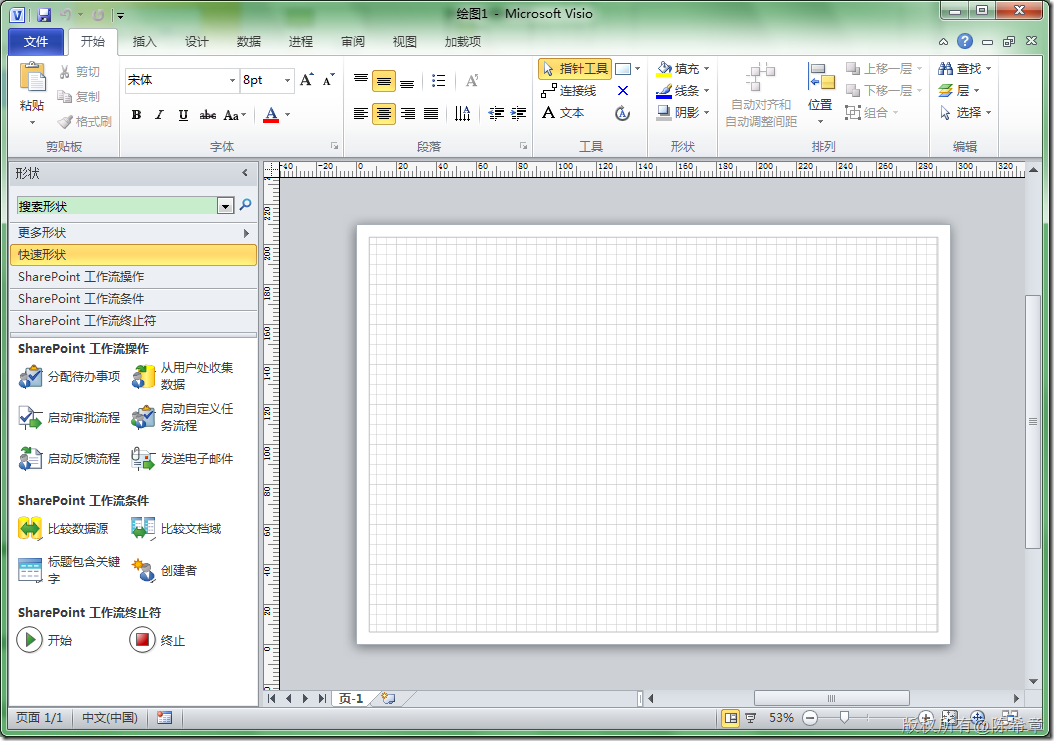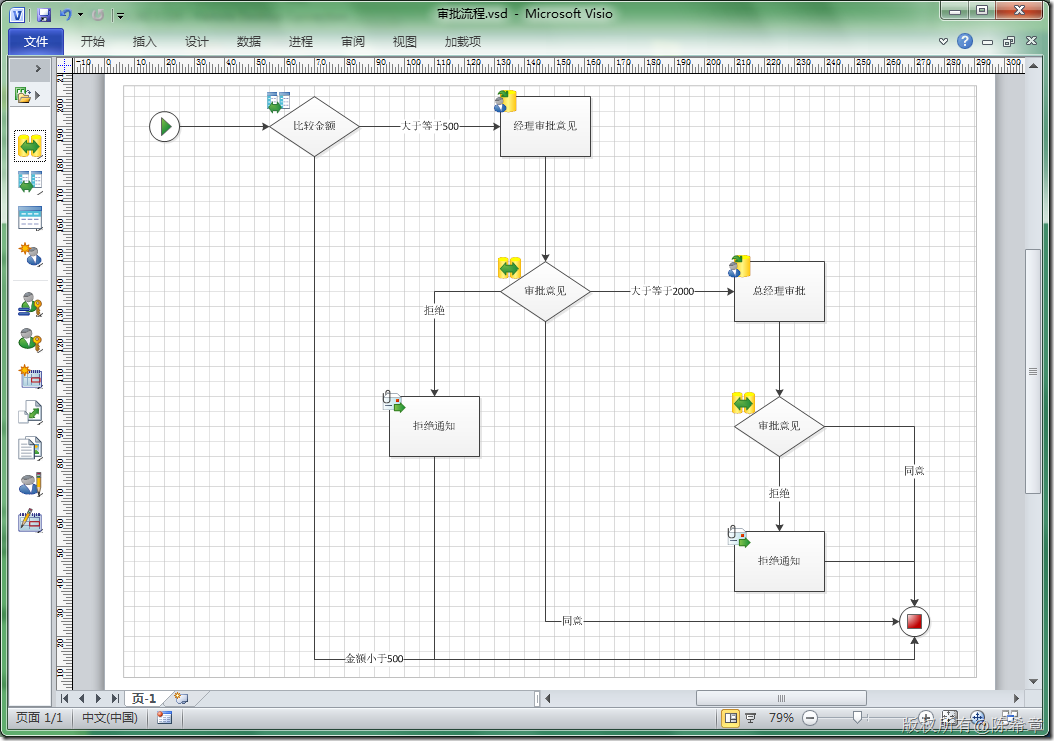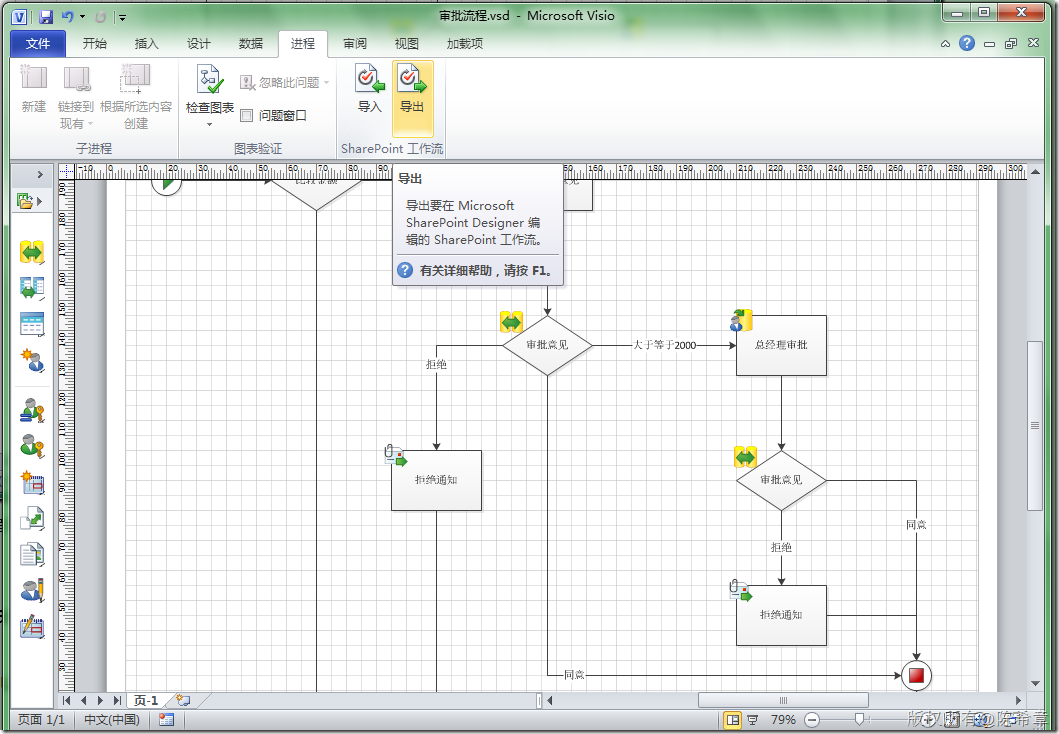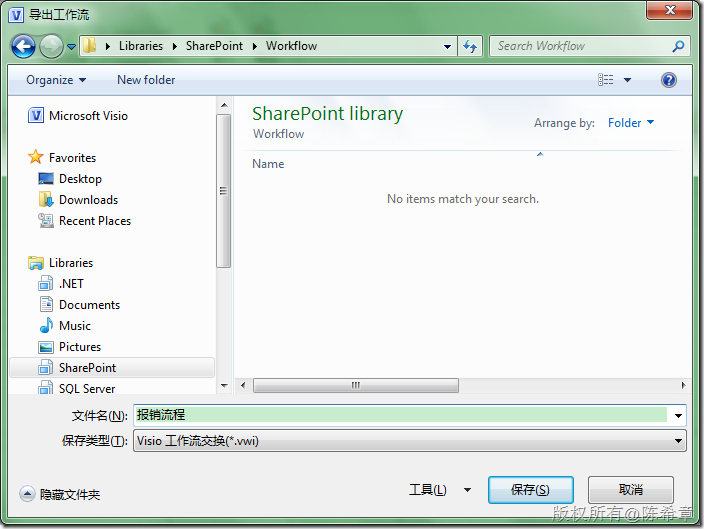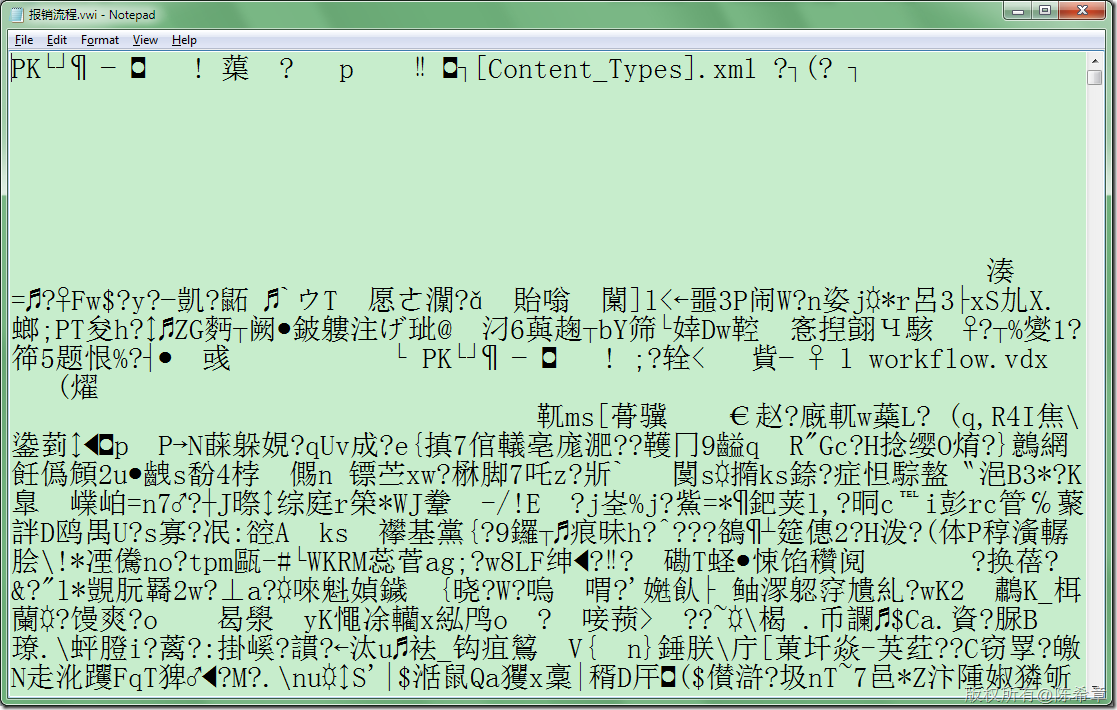上一篇我已经介绍到了工作流以及有关的概念。现在我们就来用一个简单的例子,讲解说明如何在MOSS 2010的平台上开发工作流解决方案。
我们的需求是这样的:
我们需要实现一个简单的费用报销流程,用户提交报销申请之后,会有如下的几个情况
- 如果金额小于500的话,则直接就到财务领钱
- 如果金额大于等于500,同时小于2000的话,部门经理审批即可,然后到财务领钱
- 如果金额大于等于2000的话,则部门经理审批之后,还需要总经理审批,然后到财务领钱
- 经理和总经理都可以拒绝(这是当然啦,经理们不都是经常做这样的事情么
 )
)
【注意】企业内部真正的报销流程可能还有很多需要补充的,例如申请者如果是经理或者总经理的话,应该跳过有些步骤等等。这就不在我们今天的讨论范围之内了。
我们将通过下面的方式展开工作:
- 行政管理部作需要指定这个流程,但他们不懂开发和SharePoint。所以他们可以使用Visio,通过画图的方式定义流程的概念
- IT部门,可以根据Visio图形,导入到SharePoint Designer中,对每个步骤细节进行设置,例如设置金额阀值,或者审批者名字等
- 开发部门,通过Visual Studio 对SharePoint Designer做好的流程做进一步的定制。例如添加一些特殊的页面,让流程更加灵活等等。
好吧,让我们开始工作吧
1. 使用Visio设计流程概念
打开Visio 2010,我们看到有一个专门的模板:Microsoft SharePoint工作流
左侧面板有很多形状可以使用,大多都是很简单易懂的。我这里就不一一介绍了。
设计好之后的流程看起来像下面这样
下一步,这个流程我们需要导出
这将导出一个vmi文件
这是一个特殊的二进制文件
到这里为止,我们就在Visio中画出了一个流程,很直观,也很方便。完成这个操作,无需任何IT技术背景和知识,也无需了解SharePoint。
2. 使用SharePoint Designer实现流程
限于篇幅,我将在下一篇介绍这个步骤
3. 使用Visual Studio定制流程
限于篇幅,我将在下下篇介绍这个步骤